|
Tutorial Octubre
Material:
Tres Tubes
Filtros:
Virtual painter4
Simple
Factory "S"
MuRas M. perspective tiling
MuRas M. Seamless
FMTT
Nik software
1.- Vamos a crear un paño
transparente de 1000 X 900px.
2.- Paleta de colores foreground #f2a542 background #000000
formen un gradiente linear con angle en 0 repeats en 1 y pinten su paño
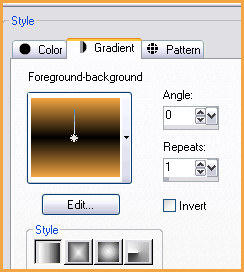
3.- Texture effects / blinds
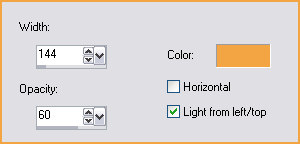
4.- Filtro Virtual painter 4 así:
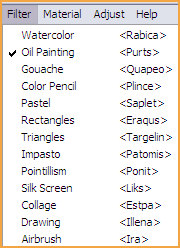 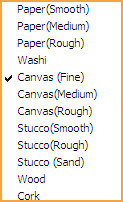
5.- Filtro Simple / diamonds por default
6.- Layers / duplicate / image / mirror /
blend mode de la layer en Darken (en sus libres a su gusto)
7.- Layers / merge visible
8.- Reflection effects / rotating mirror con 0 180 reflect
9.- Filtro Gallery Factory "S" / Itza edge thing por default que
es 0 0
10.- Layers / duplicate
11.- Filtro MuRas M. perspective tiling
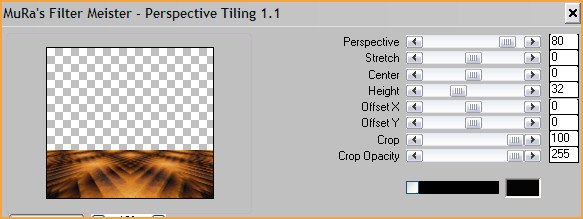
12.-New raster layer y le pintas con el mismo gradiente solo con los valores
en 0 0
13.- Repites el paso 11 del MuRas
14.-Reflection effects / feedback

15.-Distortion effects / pinch con 100
16.- Vamos a raster (copy of merged) Layers arrange bring to top
17.- Vamos a raster 1 / layers / duplicate
18.- Distortion effects / Lens distortion
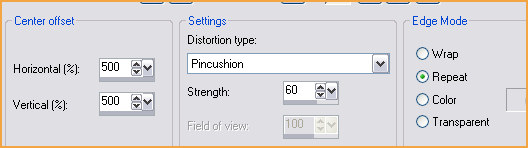
19.- Reflection effects / rotating mirror con 0 180 reflect
20.- Layers / arrange / move down
21.- Nos paramos en la raster 1 / Merge / merge down
22.- Filtro MuRas Seamless / emboss
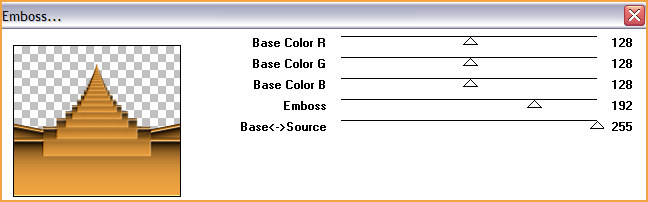
23.-3D Effects / drop shadow con -18 18 80 50
24.- Layers / duplicate / resize solo esta layer en 60%
25.- Distortion effects / polar coordinates / Rectangular to polar /
transparente
26.- Image / flip
27.- Layers / arrange move down / aplican la misma drop shadow
28.- Geometrics effects / cylinder horizontal con 70
29.- Adjust / add remove noise / add noise con 15 uniforme mono
30.- Filtro FMTT / blend emboss
31.- Filtro Nik software / color effects pro
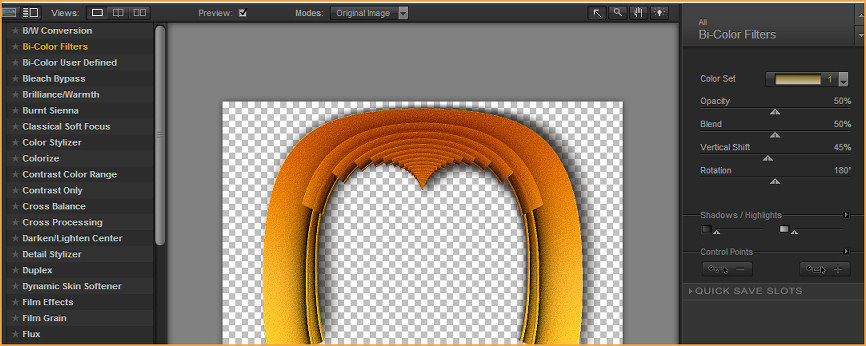
32.- Vamos a la copy of raster 1 / Filtro Nik de nuevo / cambiamos el color
a cool warm color 2
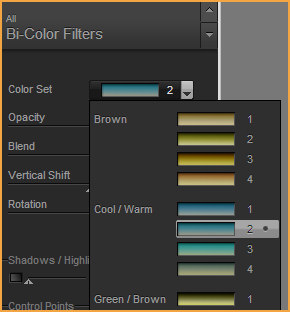
33.- Copy el tube de las lámparas y paste as new layer y acomode arriba a la
derecha
Layers / duplicate / Image / flip / pegue el texto (los dos tubes ya llevan
drop shadow
Copy el tube de la mujer y paste as new layer / acomode abajo a la
izquierda, poner
la drop shadow a tu gusto
34.- Layers / merge visible
35.- Image / add borders
Add borders de 3px color oscuro
add border de 2px color claro
add border de 60px color oscuro
Selecciona el último borders con la varita mágica
36.- Aplicas de nuevo el filtro Virtual painter 4 con los mismos valores
37.- 3D effects / inner bevel lo aplicas 2 veces / selection none
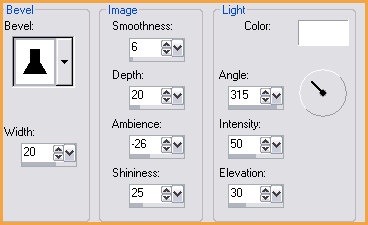
38.- Add borders de 2px color claro
Resize en 84% o a su gusto
Mis besitos amorosos como siempre
!!!
Luz Cristina
"Soy feliz porque hago lo que me
gusta hacer"
Créditos:
Tutorial Octubre
Mexicali Baja California, México
28 de Septiembre de 2023
Tubes personales
WebMaster NC

|